PowerPoint 演示文稿文字间距调整秘籍
在日常的工作和学习中,我们经常会使用到 PowerPoint 演示文稿来展示信息,而文字间距的合理调整,对于提升演示文稿的美观度和可读性至关重要,就让我们一起深入了解一下如何调整文字间距吧。
调整文字间距的方法主要有以下几种。
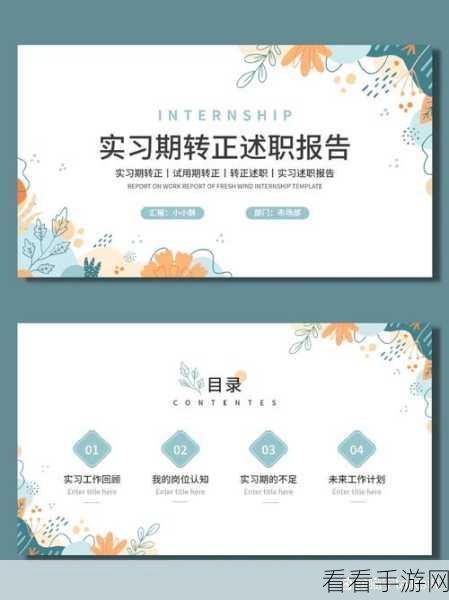
通过“字体”对话框进行调整,选中需要调整间距的文字,然后右键单击,在弹出的菜单中选择“字体”选项,在打开的“字体”对话框中,切换到“字符间距”选项卡,可以通过“间距”下拉菜单选择“加宽”或“紧缩”,并在“磅值”框中输入具体的数值来调整间距的大小,这种方法操作简单直观,能够满足大多数情况下的需求。
利用“段落”对话框来调整,选中文字后,右键单击并选择“段落”选项,在“段落”对话框中,找到“行距”选项,通过下拉菜单选择合适的行距值,如“单倍行距”“1.5 倍行距”“2 倍行距”等,还可以在“段前”和“段后”框中输入数值来调整段落之间的间距。
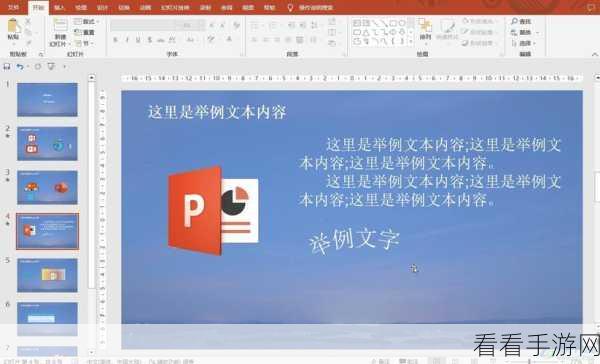
使用快捷键也是一种快捷的调整方式,选中文字后,按下“Ctrl + D”组合键,打开“字体”对话框,然后按照上述方法进行间距调整,或者按下“Ctrl + 1”组合键设置单倍行距,“Ctrl + 2”组合键设置双倍行距,“Ctrl + 5”组合键设置 1.5 倍行距。
需要注意的是,在调整文字间距时,要根据具体的内容和排版需求进行合理设置,避免间距过大或过小影响阅读效果,不同版本的 PowerPoint 可能在操作界面和选项名称上略有差异,但基本的调整原理是相同的。
希望以上这些方法能够帮助您轻松调整 PowerPoint 演示文稿中的文字间距,让您的演示文稿更加出色!
文章参考来源:Microsoft 官方文档及相关技术论坛。
